Diesen Artikel bewerten :
Dieser Artikel war hilfreich für Sie ?
Ja
Nicht
Vous avez noté 0 étoile(s)
Sommaire
Procédure
Eine der wichtigsten Funktionen der E-Commerce-Plattform PrestaShop ist die Möglichkeit, mehrere Shops innerhalb einer einzigen Installation zu erstellen und zu verwalten.
Es ist viel einfacher, eine Instanz der Hauptsoftware und aller von Ihnen verwendeten Module zu aktualisieren, als mehrere Versionen zu sichern, zu aktualisieren und zu testen und zu versuchen, sie in Bezug auf die Daten anzugleichen.
In diesem Tutorial erfahren Sie, wie Sie den Prestashop-Multishop-Modus aktivieren und verwalten.
| PrestaShop Version 1.6.x | PrestaShop Version 1.7.x |
|
|
|
Sobald Sie den Multi-Shop-Modus aktiviert haben, finden Sie im Menü "Erweiterte Einstellungen" eine neue Option "Multi-Shop " - identisch für die Versionen 1.6 und 1.7. Klicken Sie darauf, um mit der Erstellung Ihrer Multi-Shops zu beginnen.
Die Seite "Multi-Shop" besteht aus drei Hauptabschnitten:

1. Multi-Shop-Baumstruktur: Zeigt eine Baumstruktur Ihrer Multi-Shops, ihrer jeweiligen Shops und sogar verschiedener URLs, die mit einem einzigen Shop verknüpft sind. Standardmäßig gibt es nur einen einzigen Shop (in der Standardgruppe).
2. Shopgruppe: Hier werden die verfügbaren Shopgruppen aufgelistet. Wenn Sie Ihre Kunden, Produkte, Bestellungen usw. unter allen neuen Shops, die Sie erstellen, aufteilen möchten, müssen Sie sicherstellen, dass die Einstellungen für Ihre Shopgruppen korrekt sind, da es fast unmöglich ist, sie wieder rückgängig zu machen, wenn sie einmal aktiviert wurden. Sie können so viele Gruppen wie nötig haben, aber bedenken Sie, dass eine Shop-Gruppe so etwas wie das Abschließen aller darin enthaltenen Shops von Shops ist, die zu einer anderen Gruppe gehören. - Die Einstellungen der Gruppe gelten nur für die Shops, die sich darin befinden. nur einen Shop mit einer Gruppe verknüpft haben. Sie können sie bearbeiten, indem Sie rechts auf das Symbol "Bearbeiten" klicken, um sie umzubenennen.
3. Multi-Shop-Optionen: Listet die Optionen auf, die für die vorhandenen Shops verfügbar sind. Der "Standardshop" ist der Shop, der als Master für alle anderen von Ihnen erstellten Shops dient (Sie können einige oder alle Details des Hauptshops in Ihre anderen Shops importieren. Produkte, Spediteure, Kunden, Kategorien usw.) und der standardmäßig angezeigt wird, wenn Sie sich beim Prestashop-Dashboard anmelden.
Sie können alle Ihre Shops über das Dropdown-Menü "My Store" verwalten.

Um einen neuen Shop hinzuzufügen, klicken Sie auf die Schaltfläche "Neuen Shop hinzufügen" in der Multi-Shop-Schnittstelle von PrestaShop. Sie werden zu einem neuen Bildschirm weitergeleitet, auf dem Sie die Details des Shops hinzufügen können...

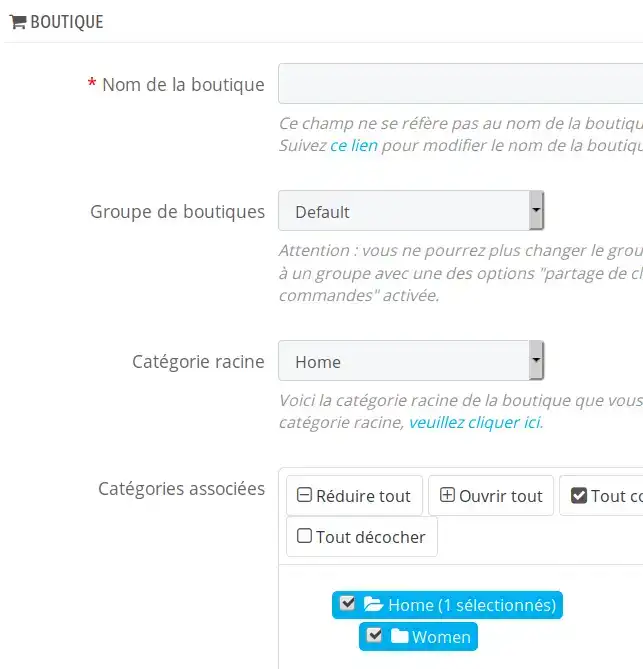
Shopname: Geben Sie hier Ihren neuen Shopnamen ein.
Shopgruppe: Wählen Sie die "Standard"-Shopgruppe, mit der Sie Ihren neuen Shop verknüpfen möchten, d.h. Produkte, Kategorien usw. verknüpfen.
Stammkategorie: Standardmäßig wird dies die Standardkategorie "Startseite" von PrestaShop sein. Wenn Sie eine andere Kategorie verwenden möchten, können Sie diese hier ändern, vorausgesetzt, sie wurde bereits erstellt. Andernfalls müssen Sie eine neue erstellen. In den meisten Fällen ist die Standardkategorie ausreichend.
Verknüpfte Kategorien: Wählen Sie die Kategorien, die Sie in Ihren neuen Shop aufnehmen/verknüpfen möchten, aus dem Master-/Standardshop aus. Thema: Wählen Sie eines der bereits installierten Themen aus, das Sie mit Ihrem neuen Shop verknüpfen und verwenden möchten.
Daten importieren - Wählen Sie hier, ob Sie Daten aus einem bestehenden Shop importieren möchten oder nicht, und wenn Sie bereits mehrere Shops haben, welchen Sie als Quelle für den Import der Daten in Ihren neuen Shop verwenden möchten. Aktivieren Sie jede Option, um sie in den Import einzubeziehen. Hinweis: Auch wenn Sie zu diesem Zeitpunkt die Standarddaten importieren, können Sie diese später für jeden einzelnen Shop ändern.
Speichern Sie Ihre Angaben, indem Sie auf das Diskettensymbol klicken.
Warten Sie, bis der neue Shop erstellt wurde - Wenn dieser Vorgang abgeschlossen ist, sollten Sie Ihre verschiedenen Shops/Shopgruppen aus der Dropdown-Liste im Hauptmenü oben auf dem Bildschirm auswählen können.
Sie sind nun in der Lage, den Multi-Shop-Modus in Ihrem Prestashop auf Ihrem Shared Hosting mit LWS zu aktivieren.
Bitte teilen Sie uns Ihre Anmerkungen und Fragen mit!
Diesen Artikel bewerten :
Dieser Artikel war hilfreich für Sie ?
Ja
Nicht
2mn von Lesen
Wie erstellt man einen Prestashop-Onlineshop?
1mn von Lesen
Wie kann man eine https-URL in seinen Prestashop-Shop einbauen?
1mn von Lesen
Wie Sie den Titel Ihres Shops auf prestashop 1.7 ändern können
0mn von Lesen